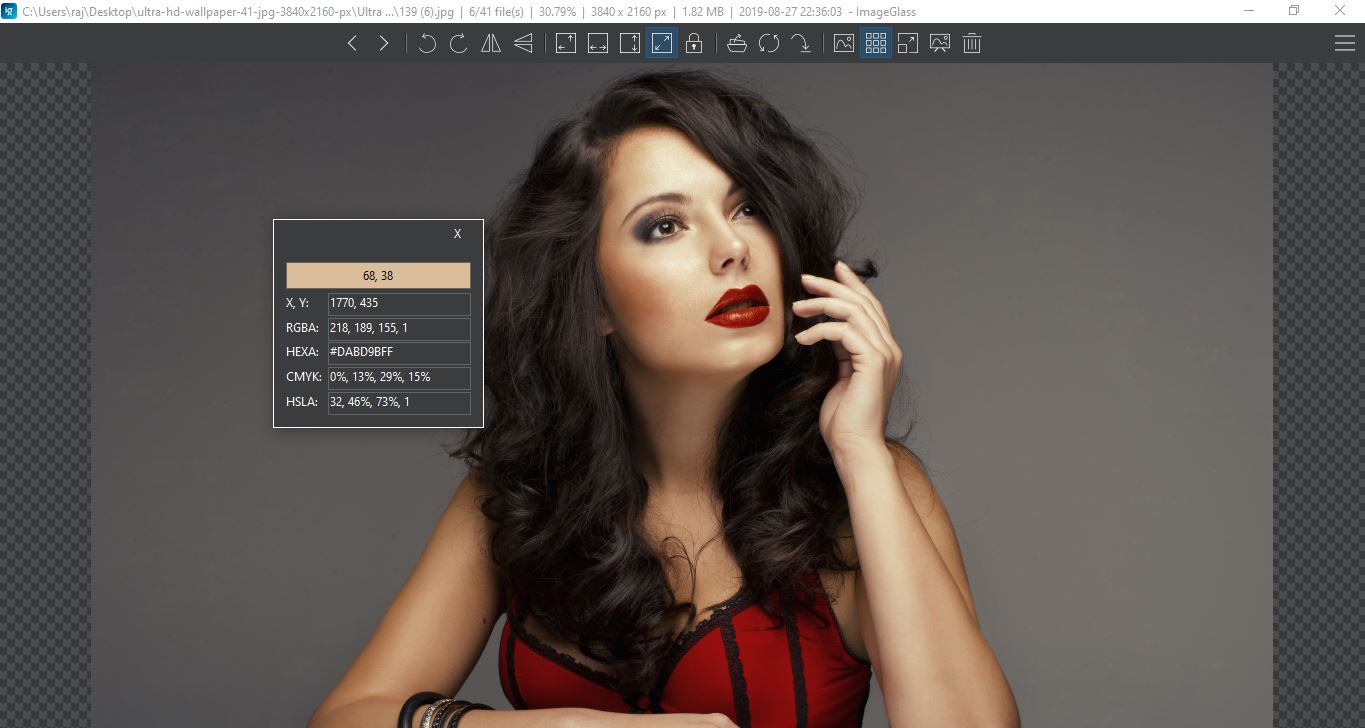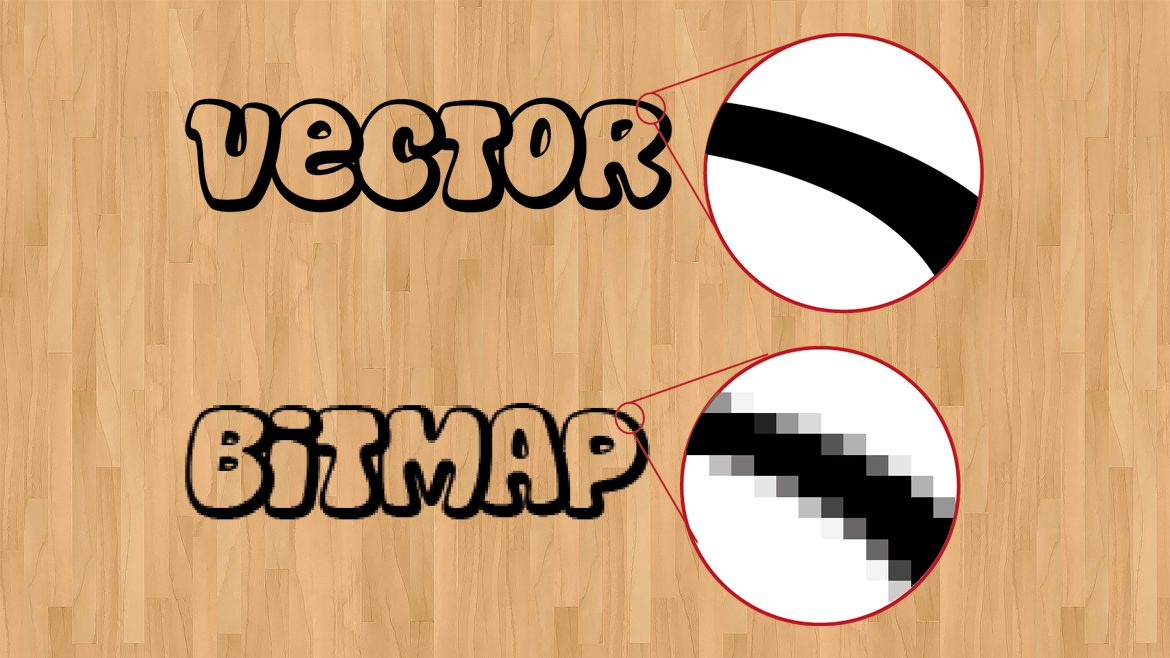Cara mengurangi ukuran file presentasi PowerPoint

Presentasi PowerPoint terbaik adalah presentasi yang dinamis dan menarik untuk audiens target. Itu biasanya berarti bahwa dia menggunakan gambar, video, dan visual lainnya untuk menyampaikan niatnya.
Sayangnya, semakin besar presentasi dan semakin banyak elemen yang Anda gunakan, semakin besar file tersebut. Jika file presentasi PowerPoint Anda terlalu besar, berikut adalah beberapa langkah yang dapat Anda ambil untuk mengurangi ukuran file secara keseluruhan.
Kompres gambar PowerPoint
Masalah terbesar dengan presentasi PowerPoint bukanlah teks, melainkan gambar. Lebih banyak gambar berarti file yang lebih besar, tetapi Anda dapat mengambil beberapa langkah untuk mengurangi masalah.
Mengurangi ukuran gambar dalam dokumen Office akan mengurangi ukuran file keseluruhan, dan cara terbaik untuk melakukannya adalah dengan mengompres gambar Anda. Kelemahan dari ini adalah penurunan kualitas gambar. PowerPoint menawarkan sejumlah opsi kompresi, sehingga Anda dapat memutuskan untuk menggunakan gambar dengan kualitas lebih baik, meskipun kompresi gambar akan berkurang sebagai hasilnya.
Untuk memulai, buka presentasi PowerPoint Anda. Pilih gambar, lalu tekan Format> Kompres Gambar di bar pita.
Ini akan memunculkan Kompres gambar kotak pemilihan. Ada lima opsi resolusi gambar yang berbeda, termasuk penambahan Gunakan resolusi default pilihan untuk membiarkan gambar Anda utuh.
Setiap resolusi diukur dalam piksel per inci, di mana semakin tinggi angkanya, semakin baik kualitasnya (dan semakin besar ukuran file). Untuk kompresi maksimum, pilih Email (96 ppi).
Jika Anda lebih suka mengkompres satu gambar saja, tinggalkan saja Hanya berlaku untuk gambar ini kotak centang dicentang. Jika Anda ingin mengompres semua gambar dalam presentasi PowerPoint Anda sekaligus, pastikan untuk menghapus centang opsi ini.
mendorong baiklah untuk mengompres gambar Anda (atau gambar) ketika Anda siap.
Setelah menyimpan presentasi PowerPoint Anda (File> Simpan), ukuran file harus dikurangi. Dampak kompresi gambar pada ukuran file akan tergantung pada jumlah gambar dalam presentasi Anda, serta kualitas aslinya.
Kompres video dalam PowerPoint
Mengompresi jenis media lain, seperti file video, adalah langkah selanjutnya dalam mengurangi ukuran file PowerPoint Anda. File video, khususnya, dapat sangat meningkatkan file PowerPoint Anda jika tertanam dalam presentasi Anda.
Untungnya, PowerPoint menawarkan metode default untuk mengompresi dan mengonversi file video. Untuk melakukan ini, buka presentasi PowerPoint Anda, lalu tekan File> Informasi> Kompres Media. Dari menu tarik-turun pilih kualitas yang ingin Anda gunakan untuk file video tertanam Anda.
Anda dapat memilih di antara Full HD (1080p), HD (720p) y Standar (480p) kualitas video
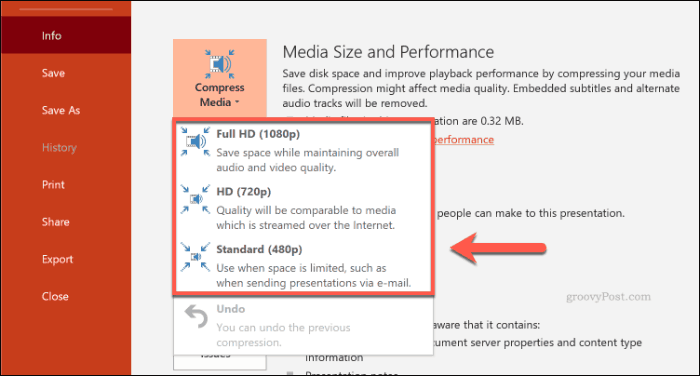
Jika file video didukung, PowerPoint akan secara otomatis mengompresi file media, mengurangi kualitas keseluruhan dalam proses. Klik pada File> Informasi> Kompres Media> Undo untuk membatalkan proses jika kualitasnya menurun terlalu banyak.
Jika Anda puas dengan prosesnya, simpan dokumen Anda (File> Simpan)
Simpan dalam format file PPTX
Sebagian besar pengguna PowerPoint terbiasa dengan PPT, format file PowerPoint. Banyak presentasi PowerPoint yang lebih lama masih disimpan dan didistribusikan dalam format yang lebih lama ini.
Sayangnya, format file PPT sudah usang. Pengganti, PPTX, menggunakan kompresi untuk sangat mengurangi ukuran file presentasi PowerPoint. Menyimpan dokumen Anda dalam format PPTX, serta mengonversi file PPT yang ada ke PPTX, dapat berdampak besar pada ukuran file keseluruhan.
Untuk mengonversi file PPT Anda ke PPTX, buka file PPT di PowerPoint. Dari sana klik File> Informasi> Konversi.
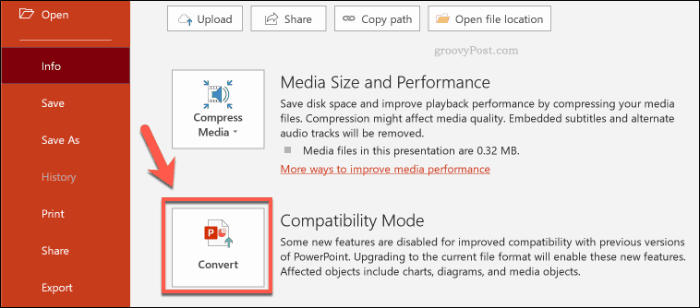
Ini akan terbuka Simpan sebagai kotak dialog, secara otomatis memilih format file PPTX. Konfirmasikan nama file untuk presentasi PPTX baru Anda, lalu tekan Simpan untuk mengkonfirmasi
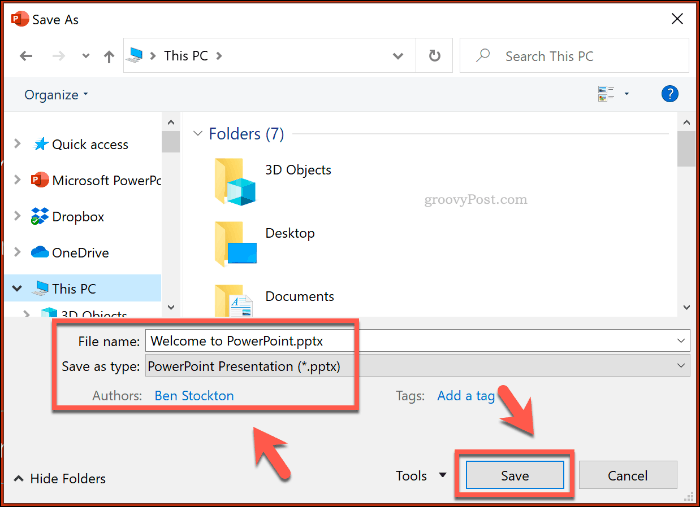
Manfaat tambahan kompresi yang ditawarkan file PPTX di atas format PPT asli akan membantu mengurangi ukuran file. Dampak menyimpan presentasi PowerPoint Anda sebagai file PPTX akan tergantung pada file presentasi asli Anda.
Nonaktifkan font yang disematkan
Sebagian besar pengguna PowerPoint akan menggunakan font sistem default untuk presentasi mereka, tetapi jika Anda melakukan presentasi bertema, Anda dapat memutuskan untuk menanamkan font pihak ketiga dalam file PowerPoint Anda. Font yang disematkan ini mungkin terlihat bagus, tetapi mereka dapat secara signifikan meningkatkan ukuran file PowerPoint Anda.
Kecuali Anda yakin bagaimana cara memasukkannya, Anda harus menonaktifkan opsi font yang tertanam di PowerPoint. Untuk melakukan ini, klik File> Opsi untuk membuka menu opsi PowerPoint.
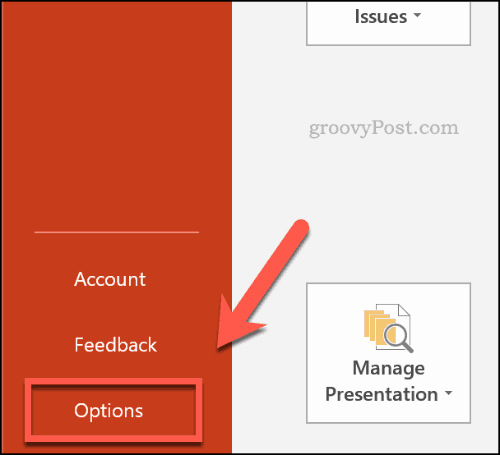
Di dalam Opsi PowerPoint menu tekan tombol Simpan tab
Turun Pertahankan loyalitas dengan membagikan presentasi ini. klik bagian untuk menonaktifkan Sematkan font dalam file kotak centang
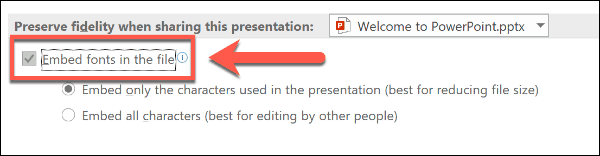
Setelah menghapus centang opsi, klik baiklah untuk menyimpan pengaturan, lalu tekan File> Simpan untuk menyimpan dokumen. Setelah menyimpan, semua file font tertanam harus dihapus.
Namun, ini adalah pengaturan yang hanya akan mempengaruhi sejumlah kecil pengguna PowerPoint, dan Anda hanya dapat mengurangi ukuran file PowerPoint Anda jika Anda menggunakan sejumlah besar font khusus.
Hapus data PowerPoint yang tersembunyi
Setiap dokumen PowerPoint yang Anda buat memiliki informasi tambahan yang dilampirkan, termasuk siapa yang menulisnya dan metadata tersembunyi lainnya. Jika Anda mencoba mengoptimalkan ukuran file PowerPoint Anda, menghapus informasi ini akan membantu mengurangi ukuran file, bahkan jika dampaknya relatif kecil.
Untuk melakukan ini, buka presentasi PowerPoint Anda, lalu klik File> Informasi> Verifikasi masalah> Verifikasi dokumen.
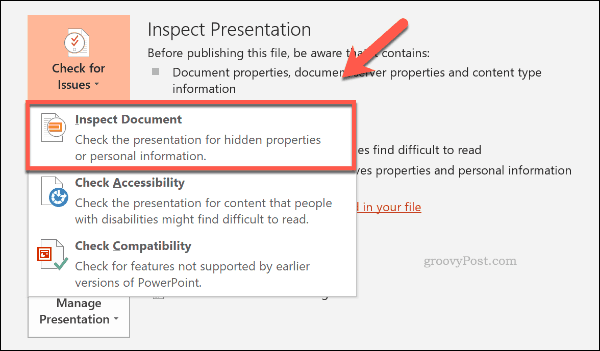
Di dalam Inspektur dokumen jendela pastikan Dokumen properti dan informasi pribadi kotak centang dipilih, lalu tekan Lihatlah.
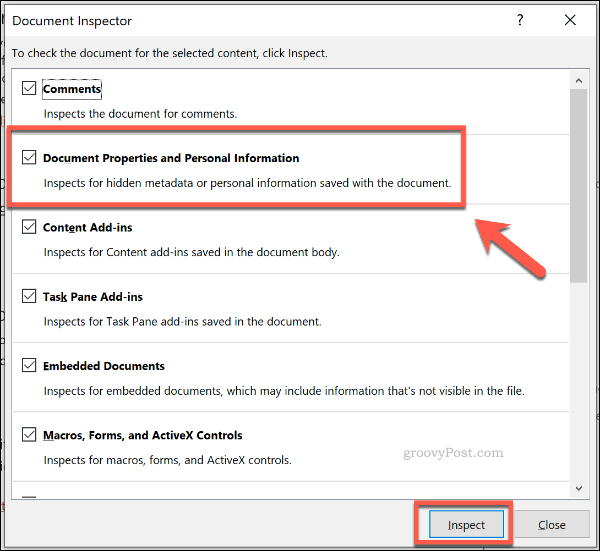
Setelah Document Verifier memindai presentasi PowerPoint Anda, klik Hapus semua tombol untuk Dokumen properti dan informasi pribadi Pilihan
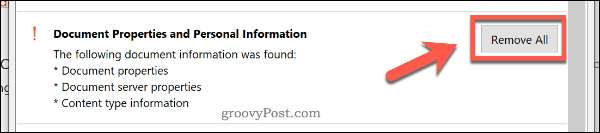
Ini akan menghapus semua metadata pribadi dari presentasi PowerPoint Anda, mengurangi ukuran file dengan jumlah kecil.
Buat presentasi PowerPoint yang lebih baik
Anda tidak perlu berkompromi pada kualitas untuk membuat presentasi PowerPoint berkualitas tinggi. Jika ukuran file PowerPoint mengkhawatirkan Anda, kompres file media Anda dan gunakan format file PPTX.
Jika Anda ingin sepenuhnya meninggalkan PowerPoint, Anda dapat berpikir tentang menggunakan Microsoft Sway.


![Unduh Google Camera Port APK untuk Xiaomi Poco X2 / Redmi K30 [Latest] 2](http://cdn.thecustomdroid.com/wp-content/uploads/2020/03/Google-Camera-Port-for-Xiaomi-Poco-X2-1.jpg)